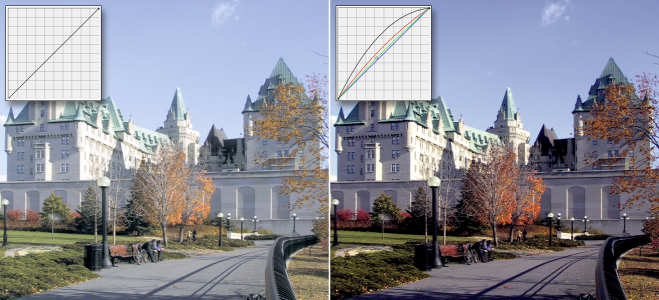
| • | Pour appliquer l’effet Courbe de teinte |
Le filtre Courbe de teinte permet de corriger les couleurs et le ton en ajustant soit les composantes de couleur individuelles, soit la composante composite (toutes composantes confondues).
Image originale (à gauche), image avec plage de tons ajustée (à droite)
L’axe des abscisses (x) du graphique représente les valeurs de tons de l’image originale, l’axe des ordonnées (y) représente les valeurs de tons ajustées. Le déplacement de la courbe vers le haut et à gauche éclaircit l’image et augmente la couleur de toutes les composantes ; le déplacement de la courbe vers le bas et la droite assombrit l’image ou diminue la couleur d’une composante donnée. Si vous avez une image représentant une valise bleue par exemple, vous pouvez diminuer le bleu de l’image en sélectionnant la composante Bleu dans la zone de liste Composante active et en déplaçant la courbe vers le bas et la droite.
| Pour appliquer l’effet Courbe de teinte |
|
| 1 . | Sélectionnez une image bitmap. |
| 2 . | Cliquez sur Effets |
| 3 . | Sélectionnez une composante de couleur dans la zone de liste Composante active. |
| 4 . | Choisissez un style de courbe dans la zone de liste Style. |
| • | Courbe : lisse la distribution des valeurs |
| • | Droit : conserve les segments de ligne droite entre les points nodaux |
| • | Main levée : permet de tracer une courbe à main levée |
| • | Gamma : permet de mesurer les corrections dans les zones moyennes |
| 5 . | Cliquez et faites glisser la courbe dans la fenêtre d’aperçu pour ajuster l’image bitmap de manière interactive. |
|
Cochez la case Afficher toutes les composantes.
|
|
|
Cliquez sur l’outil Pipette, puis sur l’image. Les pixels que vous sélectionnez apparaissent comme des points nodaux sur la courbe de teinte.
|
|
|
Cliquez sur le bouton Lissage.
Astuce : Cliquez et maintenez le bouton Lissage vers le bas pour lisser la courbe de teinte de façon progressive.
|
|
|
Cliquez sur le bouton Redéfinir une composante active.
|
|
|
Cliquez sur le bouton Réinitialiser.
|
|
|
Cliquez sur le bouton Équilibrage automatique de la teinte.
Pour définir les pixels isolés (pixels rognés) à chaque extrémité de la plage des tons, cliquez sur le bouton Paramètres et entrez les valeurs Limite de noir et Limite de blanc dans la boîte de dialogue Ajustement automatique de la gamme.
|
|
|
Cliquez sur le bouton Ouvrir
|
|
|
Cliquez sur le bouton Enregistrer
|
Pour faire basculer l’axe de la grille, cliquez sur le bouton Inverser .
Pour modifier la résolution de la grille, appuyez sur Alt et cliquez sur la fenêtre d’aperçu.
Pour inverser la courbe de teinte sélectionnée, cliquez sur les boutons Retourner à l’horizontale ou Retourner à la verticale
.
L’histogramme vous permet de visualiser la plage des tons ajustée et d’évaluer les résultats. Pour plus d’informations sur les histogrammes, reportez-vous à la section Utilisation de l’histogramme.
![]()
Les composants ne sont pas tous disponibles dans les versions d’essai, scolaires/universitaires et OEM. Les composants non disponibles peuvent inclure des applications Corel, des fonctionnalités, des utilitaires tiers, ainsi que des fichiers de contenu supplémentaire.
Copyright 2018 Corel Corporation. Tous droits réservés.